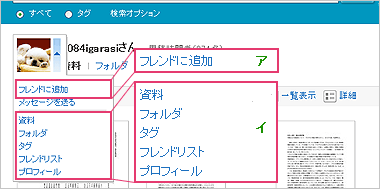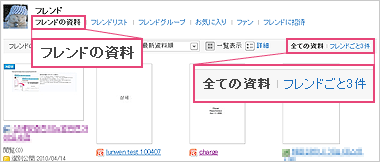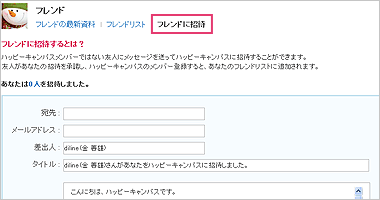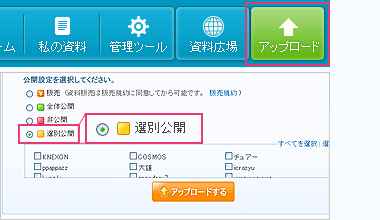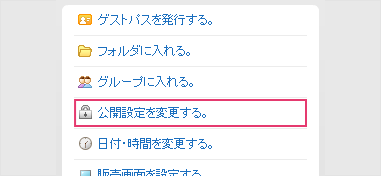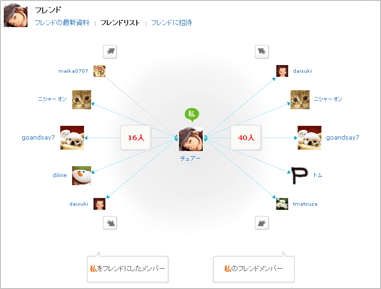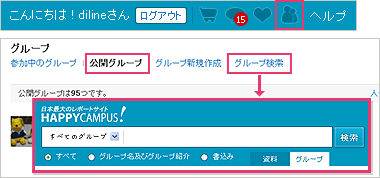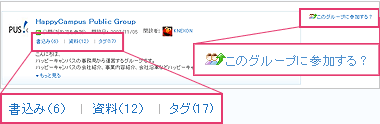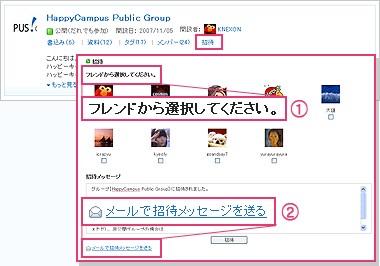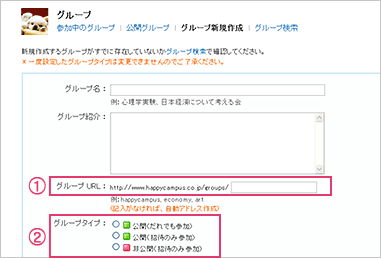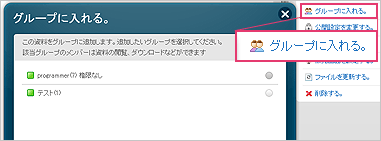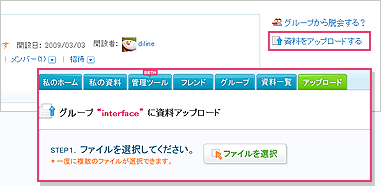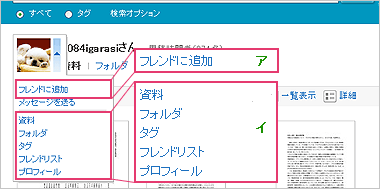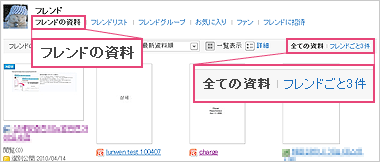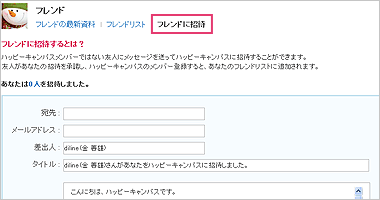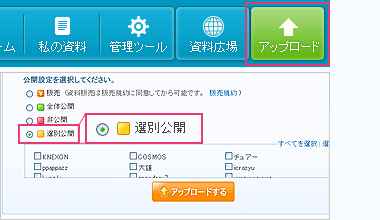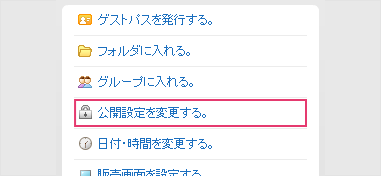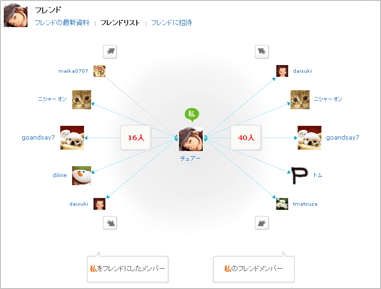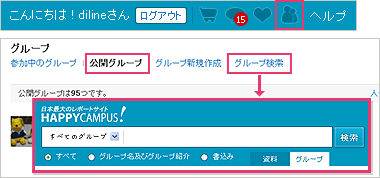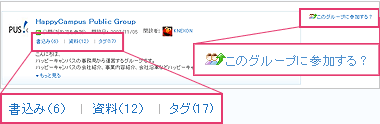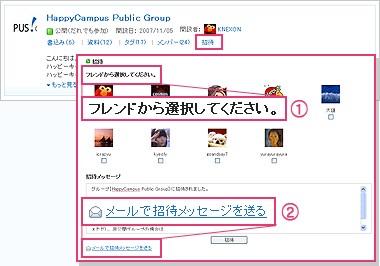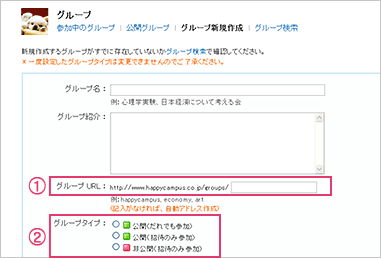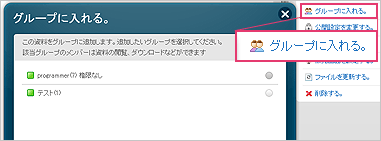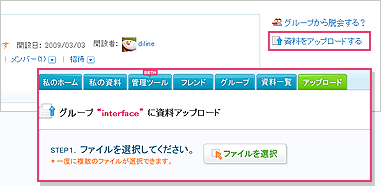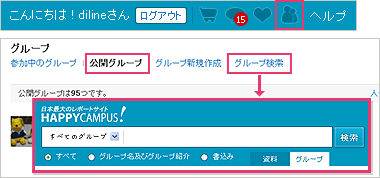 |
- グループの検索、参加、招待
- 「公開グループ」、「グループ検索」では公開されているグループのリストが表示されます。
- 公開グループをみる
「公開グループ」は公開されているグループの一覧が表示されます。人気順、メンバー順(参加メンバーの多い順)、最新順の中から表示順を選択することができます。
- グループを検索する
関心のある資料がありそうなグループを探したいときには「グループ検索」を利用してください。グループ名、もしくは資料名から公開されているグループを検索することができますので、関心のあるキーワードを入力して探してみてください。
|
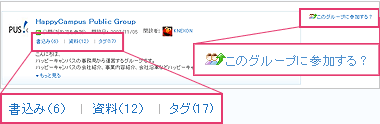 |
- グループに参加
①公開グループの詳細ページを開き、ページ右端にあるボタンをクリックします。
②グループに参加しているメンバーに向けてメッセージを書込んだり返事したりすることができ、互いにそのグ ループの資料について意見を交換し合うことができます。そのほかグループに参加中のメンバーの確認もでき、グループ内の資料も便利に利用できます。
|
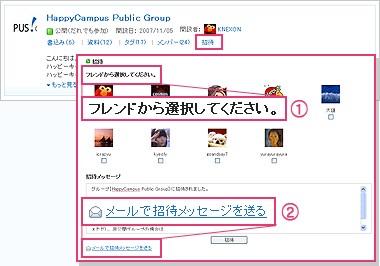 |
- ◆参加中のグループについて
- あなたが参加しているグループに他の友人をメンバーとして招待することができます。
①すでにあなたのフレンドになっているメンバーを招待したいときは、メンバーの下のチェック・ボックスにチェックを入れるとグループメンバーに招待することができます。
②ハッピーキャンパスの会員ではない友人をグループの メンバーに追加したい場合は、「メールで招待メッセージを送る」という機能から友人のメールアドレスにメッセージを送り、まず友人をハッピーキャンパスの会員に招待してフレンドに追加した後、グループのメンバーとして招待してください。
|
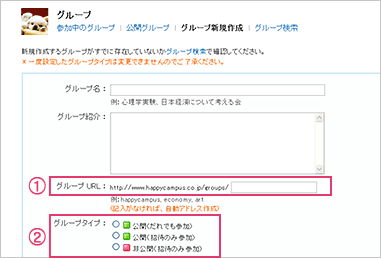 |
- 自分のグループを作る
- あなたがまとめた資料をグループを通して公開や販売をすることで興味のある人に効率よくアピールしたい、または共通の資料を持ったメンバーと互いに資料を共有しながらメンバーと意見を交換したい時には自らグループを作りましょう。
- ①グループのURL
グループにはURLをつけることができるので、あなたが作ったグループの資料情報は直接URLで知らせることもできます。
- ②グループ3タイプ
グループは公開(だれでも参加)、公開(招待のみ参加)、非公開(招待のみ参加)という三つのタイプがありますので、グループの活用目的に合わせて選択できます。
- ♣メンバーを自分のグループに招待
まずグループを作ってから自分が作ったグループに入り、詳細ページ内の「招待」からメンバーを招待します。招待方法は前述の『◆参加中のグループについて』を参照してください。
|
 |
- イ。「私の資料」から資料をグループに入れる
- 「私の資料」→「詳細」→「グループに入れる」を順にクリックするとグループに資料を追加することができます。
ケース① 「私の資料」のすべてを選択し、グループに入れる
ケース② グループに入れたい資料を選択し、グループに入れる
♣ハッピーキャンパスガイドに関する資料<グループにも入れる>を検索しても「私の資料」から資料をグループに入れる方法が詳細に説明されております。
|
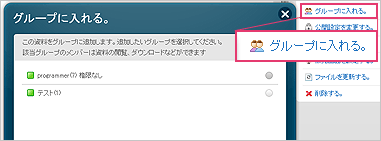 |
- ウ。資料の詳細ページからグループに入れる
- あなたが作成しアップロードした資料の詳細ページに入ると、上段にグループというアイコンがあります。アイコンをクリックし資料を入れたいグループを選んでください。
|
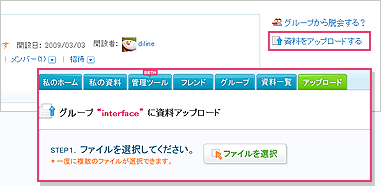 |
- ◆直接グループに資料をアップロードする
- あなたが参加しているグループの詳細ページに入り、右側の「資料をアップロードする」をクリックすると「アップロード」機能に移動します。そこから資料をアップロードすると私の資料に追加されると同時にグループにも資料を追加することができます。
|